Comment supprimer ou effacer l’arrière-plan d’une photo avec Photoshop CC en quelques étapes
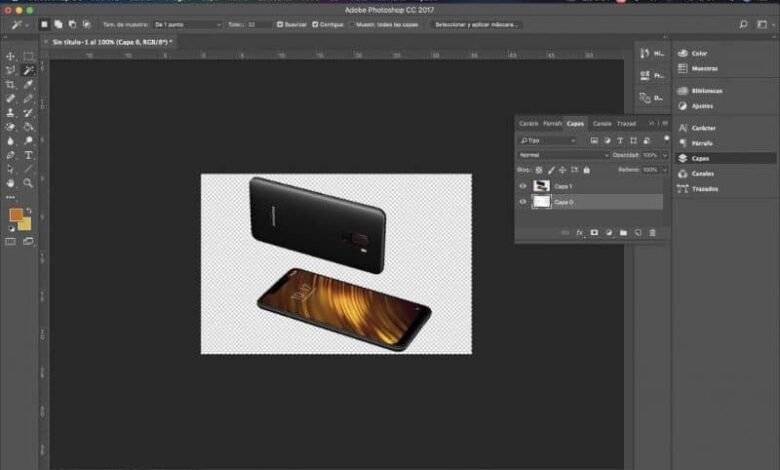
Lors de la prise de photos, nous ne prenons généralement pas en compte certains détails qui peuvent y être reflétés. De plus, nous ne savons pas comment supprimer ou effacer l’arrière-plan d’une photo avec Photoshop CC.
Il est à noter que l’édition de photos avec Photoshop CC peut être simple ou dans certains cas complexe. Cela dépendra de la méthode utilisée pour éditer la photo.
Généralement, la complexité de l’édition de photos survient lorsqu’il y a différents éléments d’arrière-plan ou qu’ils ont de nombreuses couleurs intégrées. Pour cette raison, le logiciel Photoshop CC sera utilisé ici comme un outil d’édition pour éditer des photos , ce qui offre une expérience utilisateur agréablement agréable.
Cet outil vous permet d’éliminer et d’incorporer des éléments dans une image de manière très précise. Par conséquent, nous vous expliquerons ici pour différents cas comment supprimer ou effacer l’arrière-plan d’une photo avec Photoshop CC en quelques étapes.
Si l’arrière-plan de la photo est plat
Si vous avez une photo pour l’édition Photoshop CC avec un arrière-plan de couleur spot , ne vous inquiétez pas, cela représente le cas le plus simple. Ci-dessous, nous expliquerons en quelques étapes comment le faire à l’aide de deux outils fournis par Photoshop CC, à savoir:
- Baguette magique.
- Gomme magique.
Baguette magique
Si vous choisissez d’utiliser ce fantastique outil de recadrage parfait , le processus pour supprimer ou effacer l’ arrière – plan d’une photo est très simple, comme vous le verrez ci-dessous:
- Téléchargez Adobe Photoshop depuis son site officiel.
- Sélectionnez l’arrière-plan de l’image et l’outil sélectionnera automatiquement l’extérieur de l’objet. Si, lors de l’exécution de cette action, tout l’arrière-plan n’est pas capturé, vous pouvez continuer à cliquer sur la partie non capturée par l’outil pour ajouter d’autres éléments à la sélection.
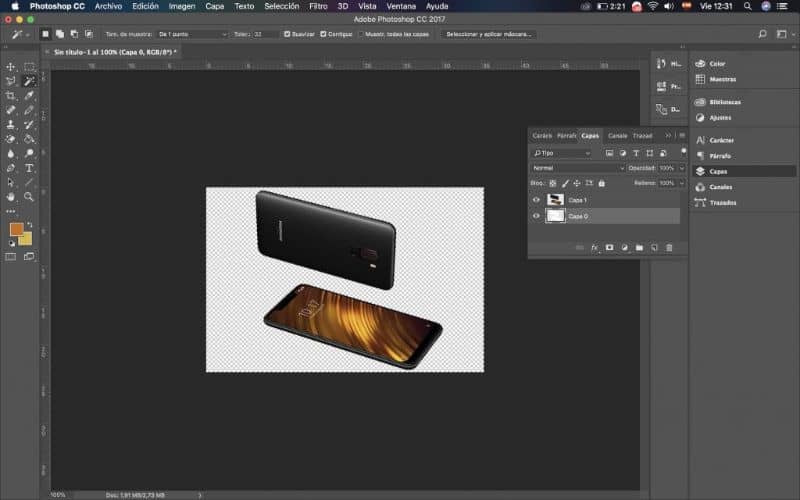
- Par la suite, vous devez appuyer sur l’icône «Retour arrière» dans le sous-panneau et l’arrière-plan sera effacé automatiquement. Mais si un arrière-plan blanc continue d’apparaître, vous devrez effacer la deuxième couche de l’arrière-plan.
- Vous devez maintenant aller dans l’historique des calques, ici vous cliquerez sur le «Cadenas» du calque un s’il en a un.
- Enfin, vous devrez cliquer à nouveau sur l’icône «Retour», obtenant ainsi l’image sans aucun arrière-plan .
Gomme magique
Ensuite, nous expliquerons le processus pour supprimer ou effacer l’arrière-plan d’une photo à l’aide de la gomme magique.
- Tout d’abord, vous devez faire un clic droit sur la gomme et sélectionner l’option «Outil de gomme magique».
- Vous devrez maintenant cliquer sur l’arrière-plan que vous souhaitez effacer et tout ce qui se trouve derrière l’objet principal sera automatiquement effacé.
- Si pour une raison quelconque certains éléments restent sans effacement, vous devrez suivre le même processus que dans la baguette magique . Vous devez cliquer sur ce même élément avec la gomme et il sera définitivement supprimé.
Si l’arrière-plan de la photo est complexe
Si vous avez une photographie avec des éléments d’arrière-plan complexes , tels que des arbres, des personnes ou des objets, vous devrez utiliser un autre outil, tel que le lasso. Avec cet outil, vous pourrez sélectionner un certain corps avec une plus grande précision, et ainsi éliminer facilement des personnes et des objets d’une photo .
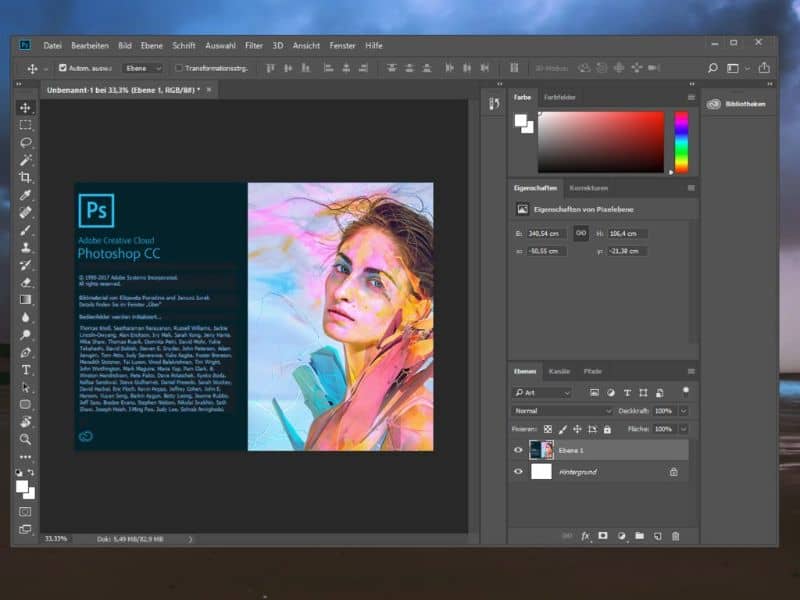
Lien
Le lasso est le meilleur outil pour supprimer ou effacer manuellement l’arrière-plan d’une photo avec Photoshop CC. Par conséquent, ci-dessous, nous expliquerons le processus que vous devez suivre:
- Tout d’abord, vous devrez sélectionner l’outil «Lasso» en un seul clic. Vous le trouverez sur le panneau gauche de votre écran.
- Ensuite, vous maintiendrez avec le clic droit de votre souris et sélectionnez la forme de la figure sur la photo.
- Lorsque vous aurez fini de sélectionner la forme de la figure en fermant la ligne créée par le lasso, vous devrez cliquer sur l’option «Sélection» .
- Par la suite, une nouvelle fenêtre s’affichera dans laquelle vous devrez sélectionner l’option «Investir».
- Enfin, vous devez cliquer sur l’icône «Retour» et automatiquement l’arrière-plan de l’image disparaîtra.
En conclusion, ces étapes simples seront d’une grande aide pour supprimer ou effacer l’arrière-plan d’une photo avec Photoshop CC, réalisant ainsi des montages photo incroyables et très réalistes. Comme vous avez pu l’apprécier, la maîtrise totale de ce logiciel et de ses outils vous garantira des modifications photographiques de grande qualité et précision.




